Page 1
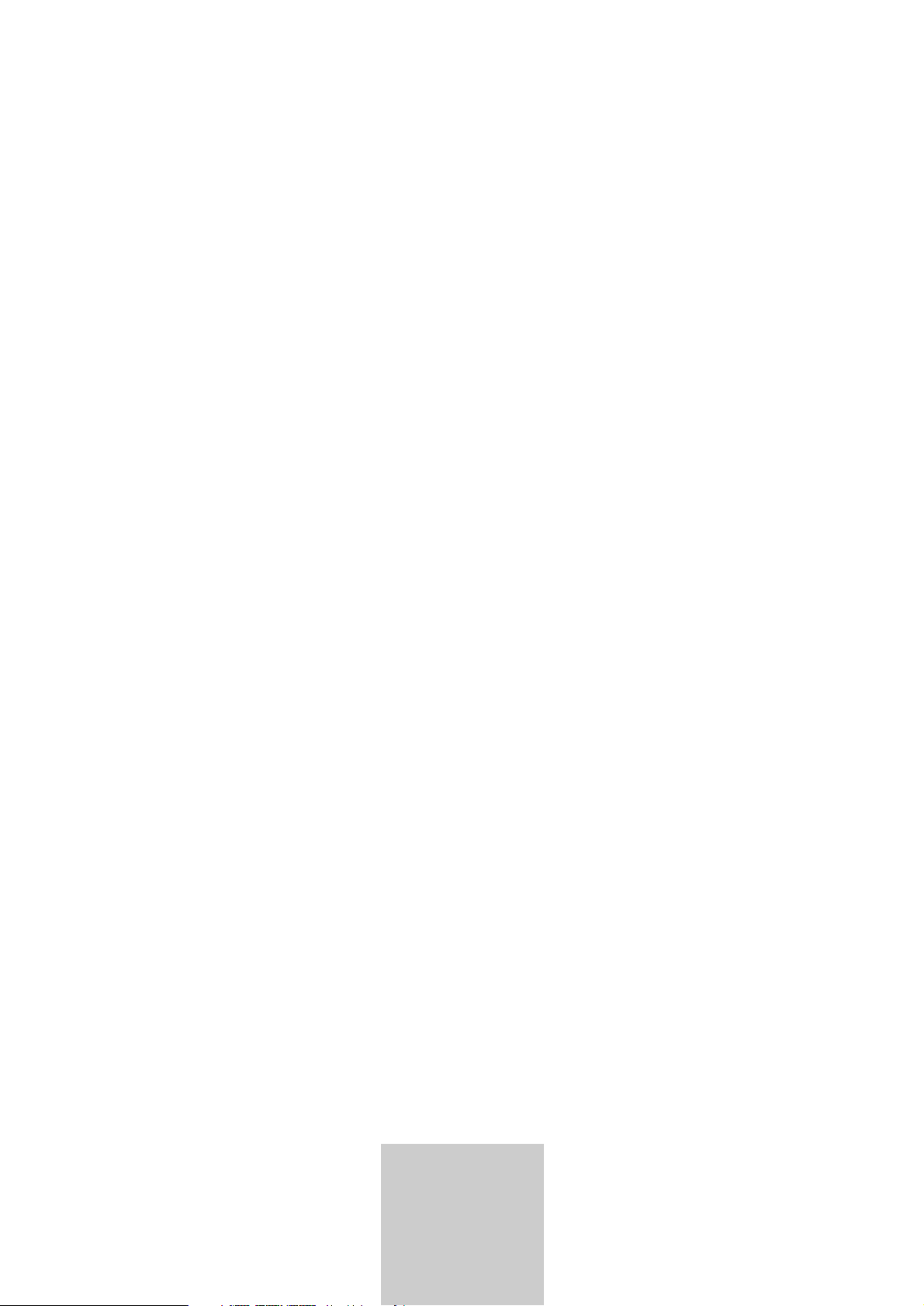
ǵ
DEUTSCH
DIGITAL
MUSIC PLAYER
MPaxx
MP 550/512MB
Page 2
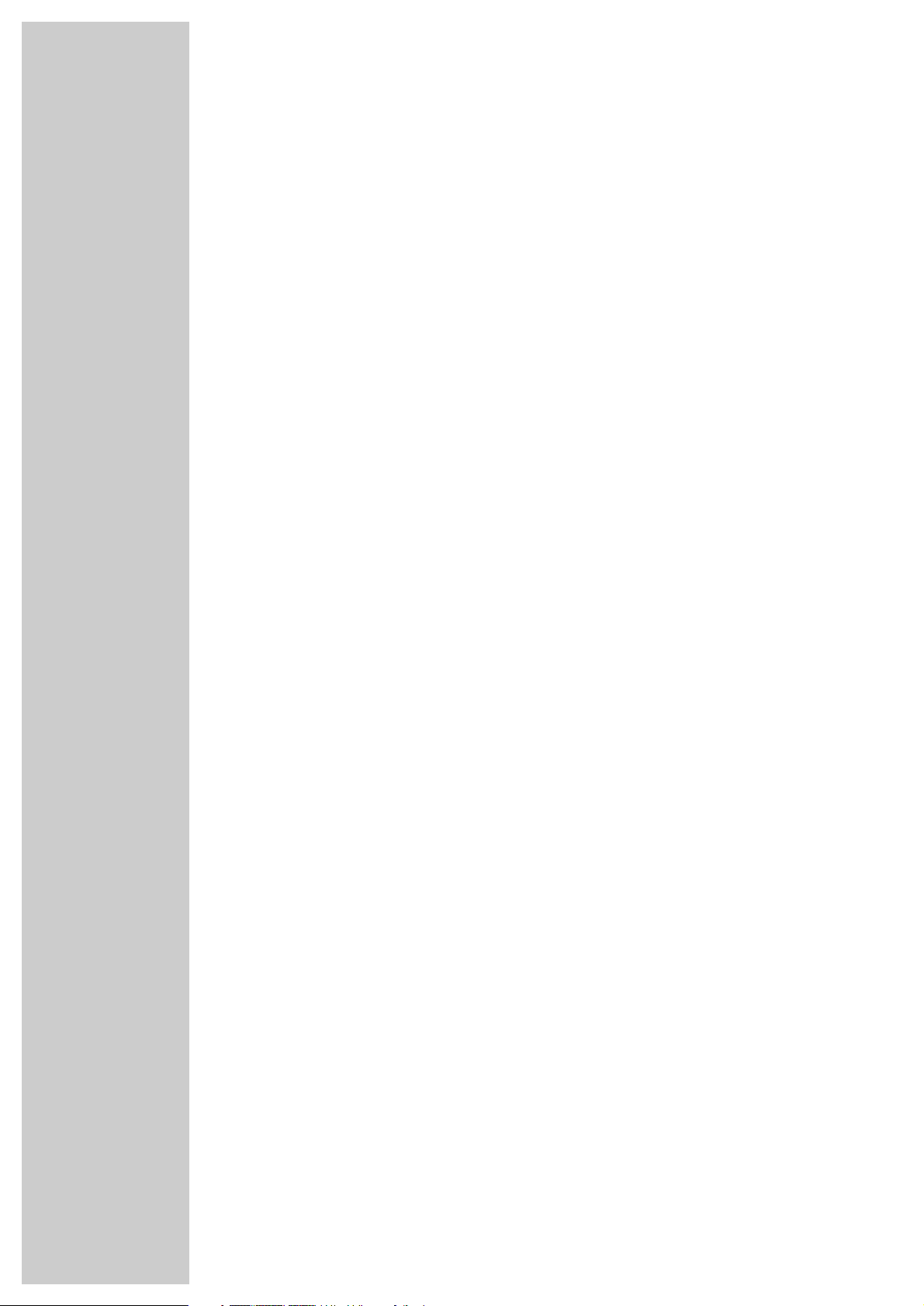
2
INHALT
__________________________________________________________________________________
4 MP 550/512MB
Mitgeliefertes Zubehör
Besonderheiten
Sicherheit
Umwelthinweis
5 Auf einen Blick
Bedienelemente
Die Anzeigen im Modus Musikwiedergabe
Stromversorgung
Anschlussmöglichkeiten
9 Grundfunktionen
Ein- und Ausschalten
Wiedergabe
Titel wählen
Schneller Vor- und Rücklauf
Lautstärke ändern
Klangeffekte wählen
Einen markierten Abschnitt (A-B) wiederholen
Tasten ver- und entriegeln
Status der Batterie
Ohrhörer anschließen
Externe Audioquelle anschließen
11 Menü-Navigation
Hauptmenü
Untermenüs
12 Menü-Strukturen
Hauptmenü
Untermenü im Modus »Music Mode« in Bereitschaft (Stand-by)
Untermenü im Modus »Music Mode« während der Wiedergabe
Untermenüs im Modus »Record MP3«
Untermenüs im Modus »Record Mode«
Untermenü im Modus »Voice Mode« in Bereitschaft (Stand-by)
Untermenü im Modus »Voice Mode« während der Wiedergabe
Untermenüs im Modus »Settings«
20 Menü-Funktionen
Modus »Music Mode« wählen
Modus »Record MP3« wählen
Modus »Record Mode« wählen
Modus »Voice Mode« wählen
Systemeinstellungen
Modus »Delete« wählen
Modus »Record« wählen
Modus »About« wählen
Page 3
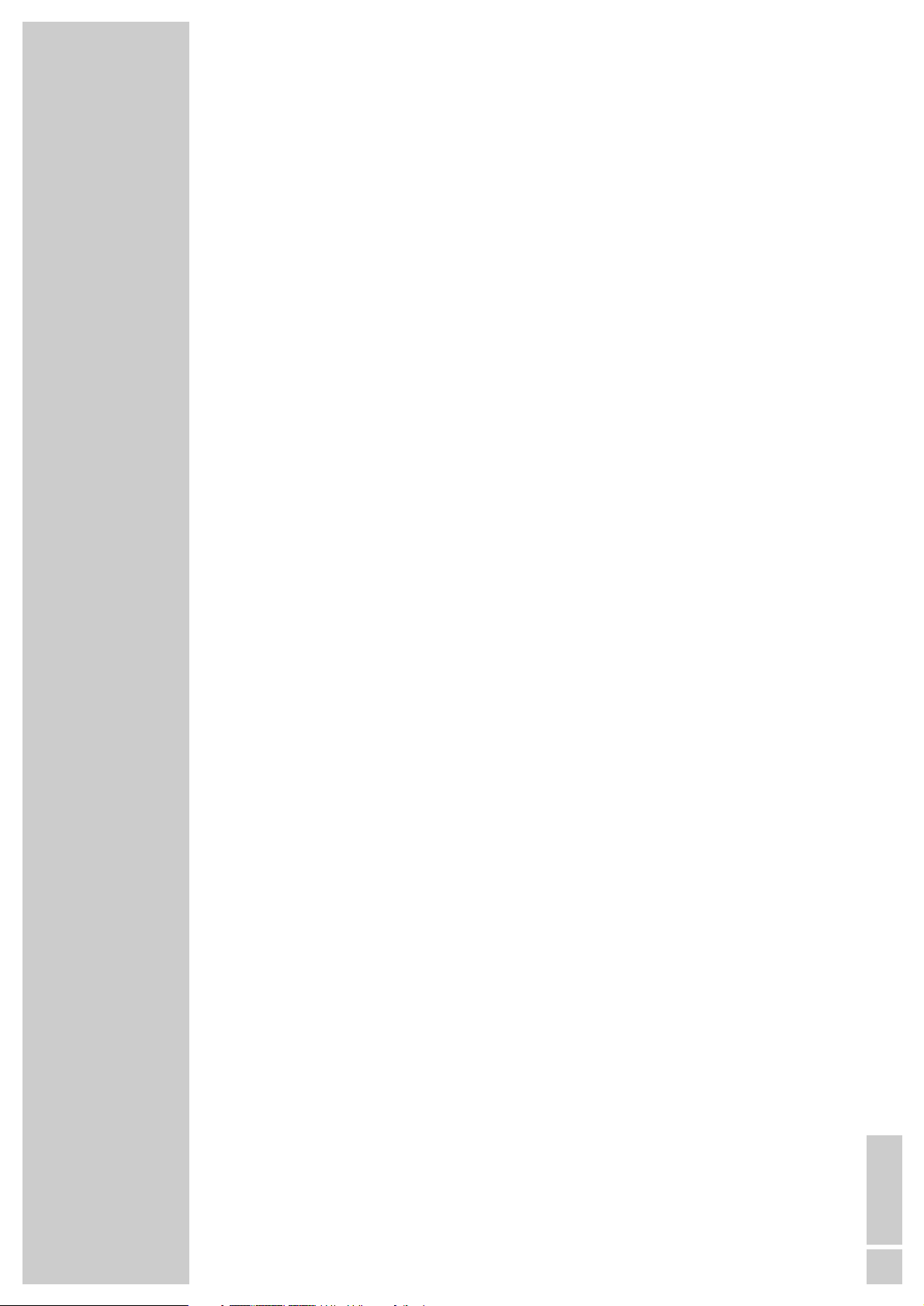
DEUTSCH
3
INHALT
__________________________________________________________________________________
30 Aufnahme
Aufnahme starten
MP3-Sprachaufnahme
MP3-Aufnahme von einem externen Gerät
WAV/ACT/VOR-Sprachaufnahmen
Aufnahme wiedergeben
32 Betrieb mit Speicherkarte
Speicherkarte einsetzen
Speicherkarte entnehmen
Untermenü im Modus »Music Mode« bei eingelegter Speicherkarte
Inhalt einer Speicherkarte wiedergeben
34 Betrieb am Computer
Systemanforderungen
MP3 Player Utilities installieren
An den Computer anschließen
Vom Computer trennen
Datentransfer
USB-Verbindung einstellen
Den Player formatieren
38 Informationen
Technische Daten
GRUNDIG Kundenberatungszentrum
Page 4
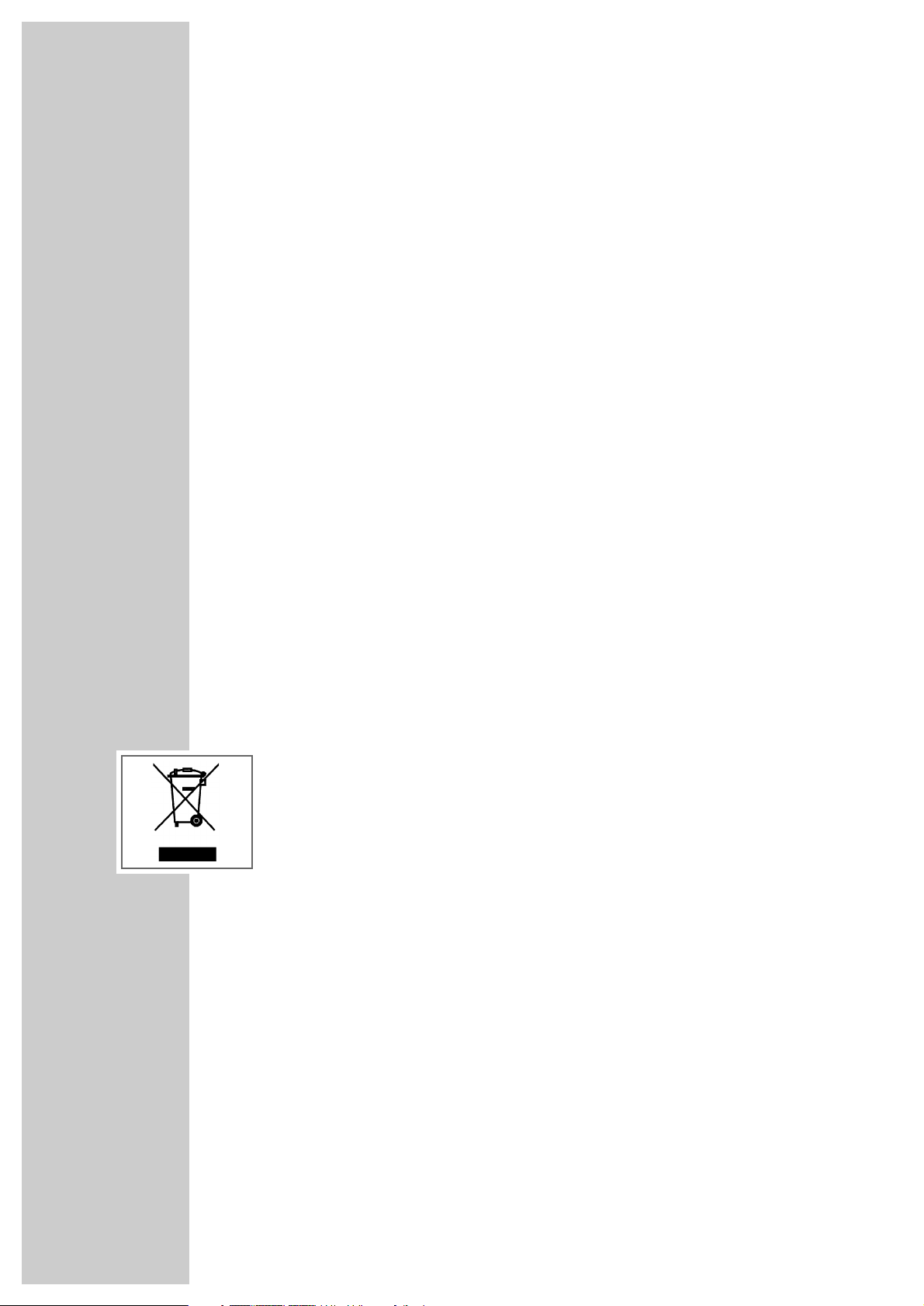
4
MP 550/512MB
_________________________________________________________
Mitgeliefertes Zubehör
1 Installations-CD 4 Line In-Kabel
2 Stereo-Ohrhörer 5 Batterie 1 x 1,5 V, LR 03/AM4/AAA
3 USB-Kabel 6 Kurzanleitung
Achtung:
Der Lieferumfang der Zubehör-Teile kann sich ändern.
Besonderheiten
MP3/WMA Player, Aufnahmegerät und USB-Wechseldatenträger in einem.
Sicherheit
Dieses Gerät ist für die Wiedergabe von Musik- und Sprachdateien bestimmt
und dient als Wechseldatenträger. Jede andere Verwendung ist ausdrücklich
ausgeschlossen.
Lassen Sie das Gerät nicht fallen. Vermeiden Sie Druck auf die Anzeige des
Gerätes. Bringen Sie das Gerät nicht in die Nähe magnetischer Objekte.
Sorgen Sie unbedingt dafür, dass das Gerät vor Feuchtigkeit (Tropf- und
Spritzwasser), Sonneneinstrahlung und Hitze geschützt ist.
Sie dürfen das Gerät nicht öffnen. Für Schäden, die durch unsachgemäße
Eingriffe entstehen, geht der Anspruch auf Gewährleistung verloren.
Umwelthinweis
Dieses Produkt wurde aus hochwertigen Materialien und Teilen hergestellt, die
für das Recycling tauglich sind und wiederverwendet werden können.
Das Produkt darf daher am Ende seiner Lebensdauer nicht über den normalen
Hausmüll entsorgt werden, sondern muss an einem Sammelpunkt für das
Recycling von elektrischen und elektronischen Geräten abgegeben werden.
Nebenstehendes Symbol am Produkt, in der Bedienungsanleitung oder auf der
Verpackung weist darauf hin.
Bitte informieren Sie sich über die örtlichen Sammelstellen bei Ihrer
Gemeindeverwaltung.
Mit der Verwertung von Altgeräten leisten Sie einen wichtigen Beitrag zum
Schutze unserer Umwelt.
Page 5
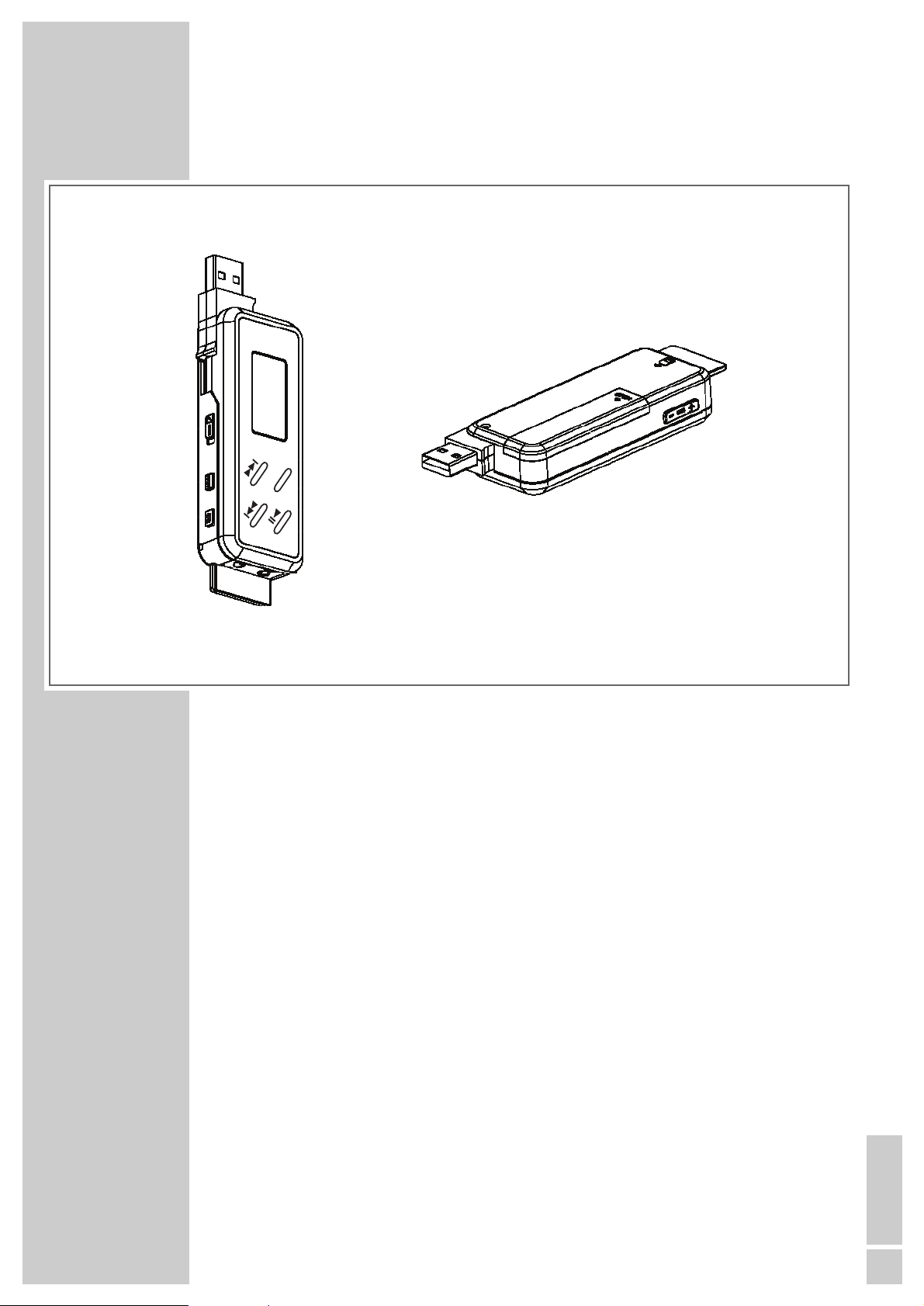
DEUTSCH
5
AUF EINEN BLICK
______________________________________________________
Bedienelemente
Display LC-Display.
M Kurz drücken: Untermenüs aufrufen.
Länger drücken: Hauptmenü aufrufen.
89
Während der Wiedergabe: vorhergehender oder nächster
Titel. Schneller Suchlauf rückwärts oder vorwärts.
Im Menü: Cursor nach links oder rechts.
s
II Einschalten. Wiedergabe starten, Wiedergabe-Pause.
Ausschalten.
USB-Stecker.
a
HOLD Schiebeschalter. Zum Ver- und Entriegeln der Tasten.
REC Während der Wiedergabe: einen markierten Abschnitt (A-B)
wiederholen.
Im Modus Aufnahme: startet und beendet die Aufnahme.
EQ Während der Wiedergabe: wählt die Klangeffekte Natural,
Rock, Pop, Classic, Soft, Jazz und DBB.
(
M
Page 6
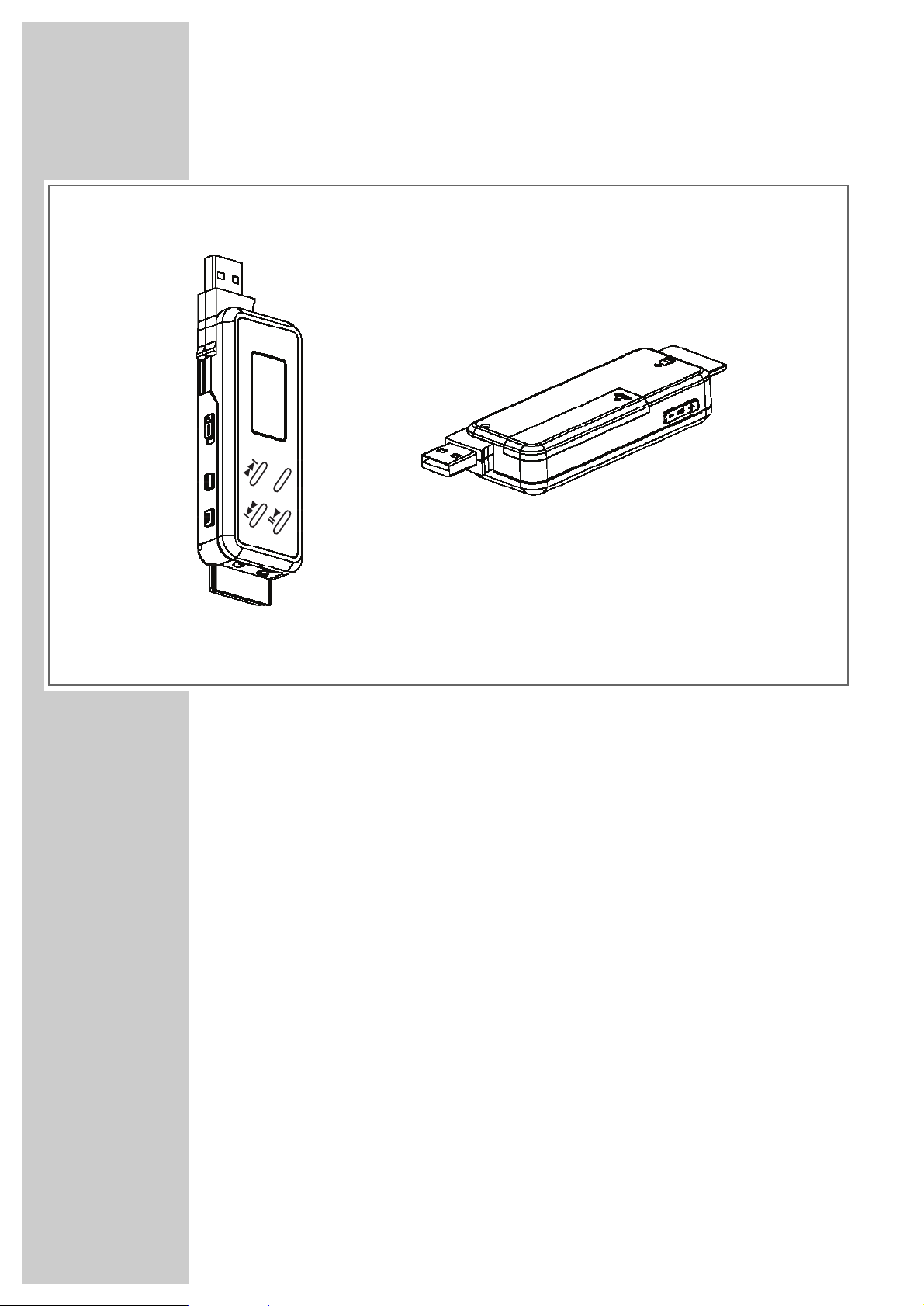
6
AUF EINEN BLICK
______________________________________________________
0 Anschlussbuchsen für die Stereo-Ohrhörer oder das
mitgelieferte Line In-Kabel.
MIC Integriertes Mikrofon für Sprachaufnahmen.
s
Schacht zum Einschieben einer SD/MMC-Speicherkarte.
– VOL
+
Lautstärke ändern.
OPEN
s
Batteriefach für 1 Batterie 1,5 V, LR 03/AM4/AAA.
R
M
Page 7
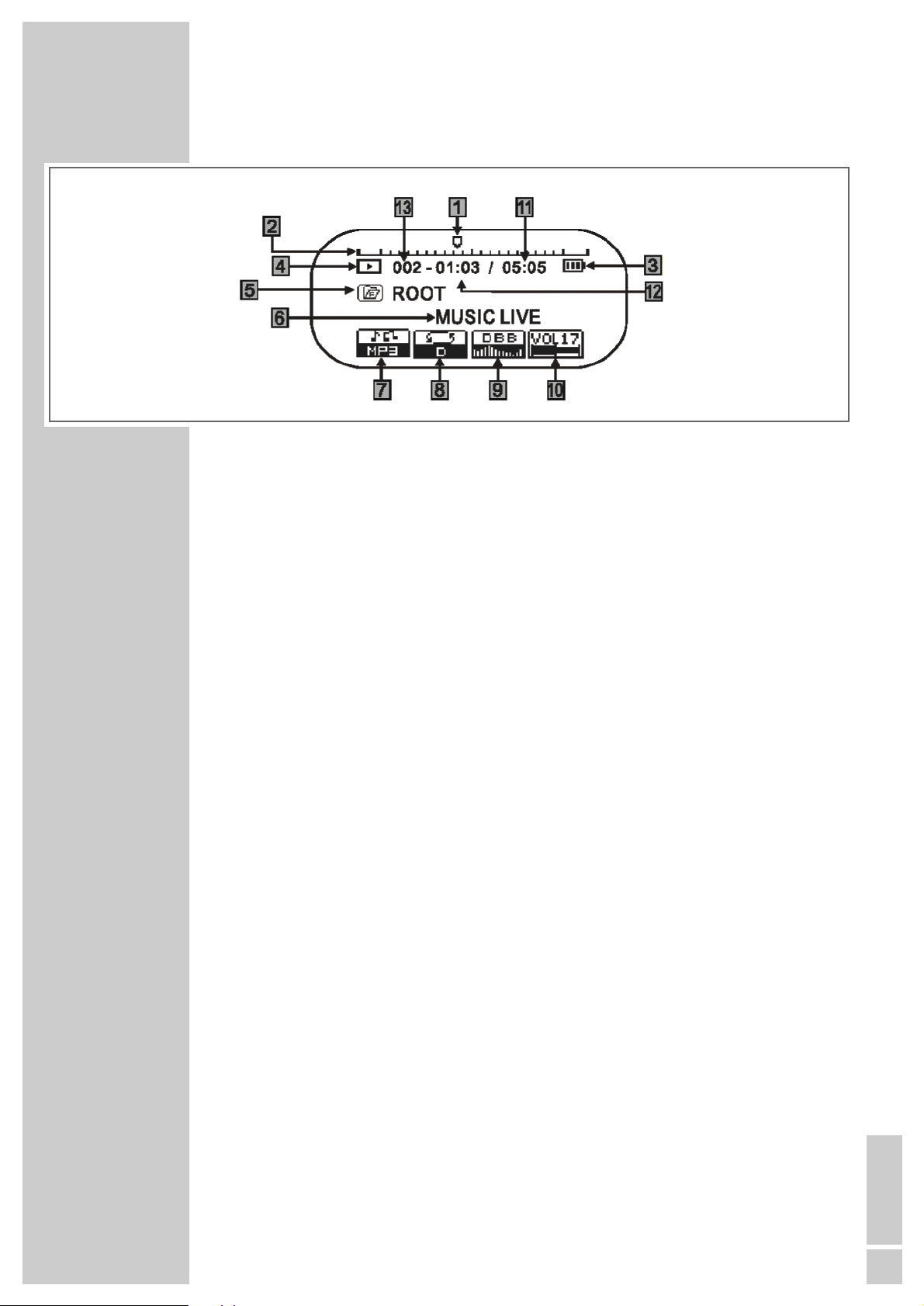
DEUTSCH
7
AUF EINEN BLICK
______________________________________________________
Die Anzeigen im Modus Musikwiedergabe
1 Wiedergabe-Status.
2 Skala für den Wiedergabeverlauf.
3 Statusanzeige Batterie ( » «: dieBatterie wird schwach).
4 Betriebs-Status (Wiedergabe
s, Stand-by
7
).
5 Aktueller Ordner, aktuelles Speichermedium (F = Flash-Speicher, C =
Speicherkarte).
6 ID3 Tag-Anzeige (Titelname).
7 Aktuelles Wiedergabe-Format.
8 Wiedergabe-Modus (Normal, Repeat One, Folder, Repeat Folder, Repeat
All, Random, Intro, A-B-Wiederholung).
9 Zeigt den gewählten Klangeffekt (Natural, Rock, Pop, Classic, Soft,
Jazz oder DBB) an.
10 Lautstärkeanzeige.
11 Gesamtspielzeit des aktuellen Titels.
12 Abgelaufene Spielzeit des aktuellen Titels.
13 Titelnummer im aktuellen Ordner.
Ä
Page 8
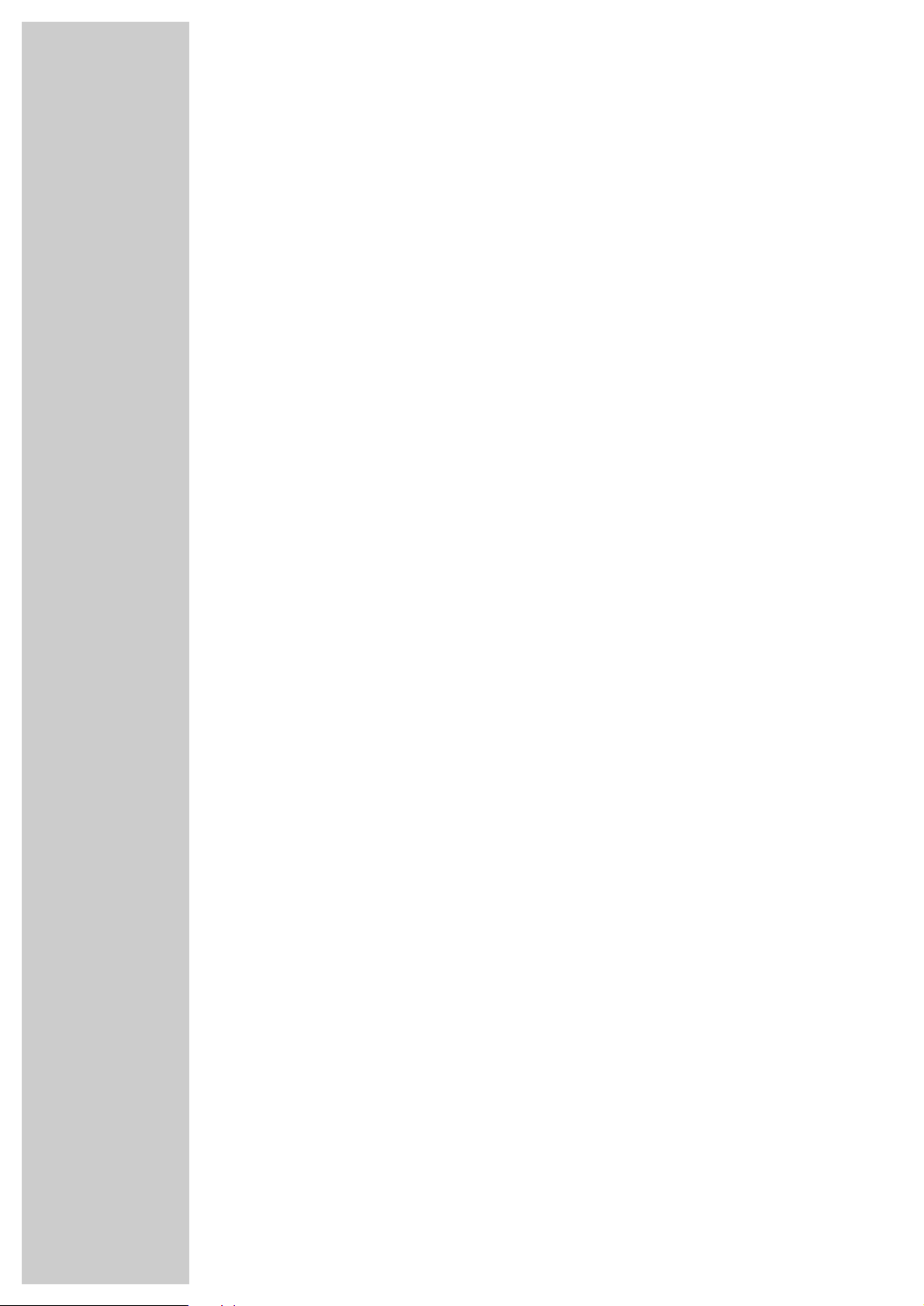
8
AUF EINEN BLICK
______________________________________________________
Stromversorgung
Den Player betreiben Sie mit einer Batterie 1 x 1,5 V, LR 03/AM4/AAA.
1 Deckel des Batteriefaches auf der Geräterückseite öffnen, dazu auf OPEN
s
« drücken und Deckel in Pfeilrichtung schieben.
2 Batterie einsetzen, dabei Polung im Batteriefach beachten.
3 Deckel des Batteriefaches schließen.
Hinweise:
Die Anzeige des Players informiert Sie über den Zustand der Batterie. Wenn
Sie » « in der Anzeige sehen, wird die Batterie schwach.
Die Spieldauer des Gerätes beträgt mit einer Batterie bis zu 12 Stunden.
Entfernen Sie die Batterie, wenn Sie den Player längere Zeit nicht benutzen.
Für Schäden, die durch ausgelaufene Batterien entstehen, kann nicht
gehaftet werden.
Umwelthinweis:
Die Batterie – auch eine schwermetallfreie – darf nicht im Hausmüll entsorgt
werden. Verbrauchte Batterien müssen in die Altbatteriesammelgefäße bei
Handel und öffentlich-rechtlichen Entsorgungsträgern gegeben werden.
Anschlussmöglichkeiten
An den Computer anschließen
Vor dem Anschließen des Players an den Computer müssen Sie im Hauptmenü
(siehe die Seiten 17 und 18) unter »Settings« die Option »Online Device«
wählen. Stellen Sie dann unter »Online Device« den Player stets auf »USB
Disk«.
Schalten Sie den Player vor dem Anschließen an den Computer aus. Er wird
dann vom Computer mit Strom versorgt.
Externes Gerät
Zur Aufnahme von MP3-Dateien können Sie ein externes Gerät über das
mitgelieferte Line In-Kabel an eine der Ohrhörerbuchsen »01« oder »02«
anschließen.
Vor der Aufnahme müssen die Ohrhörerbuchsen auf den Line In-Betrieb
umgestellt werden (siehe Seite 10).
Ä
Page 9
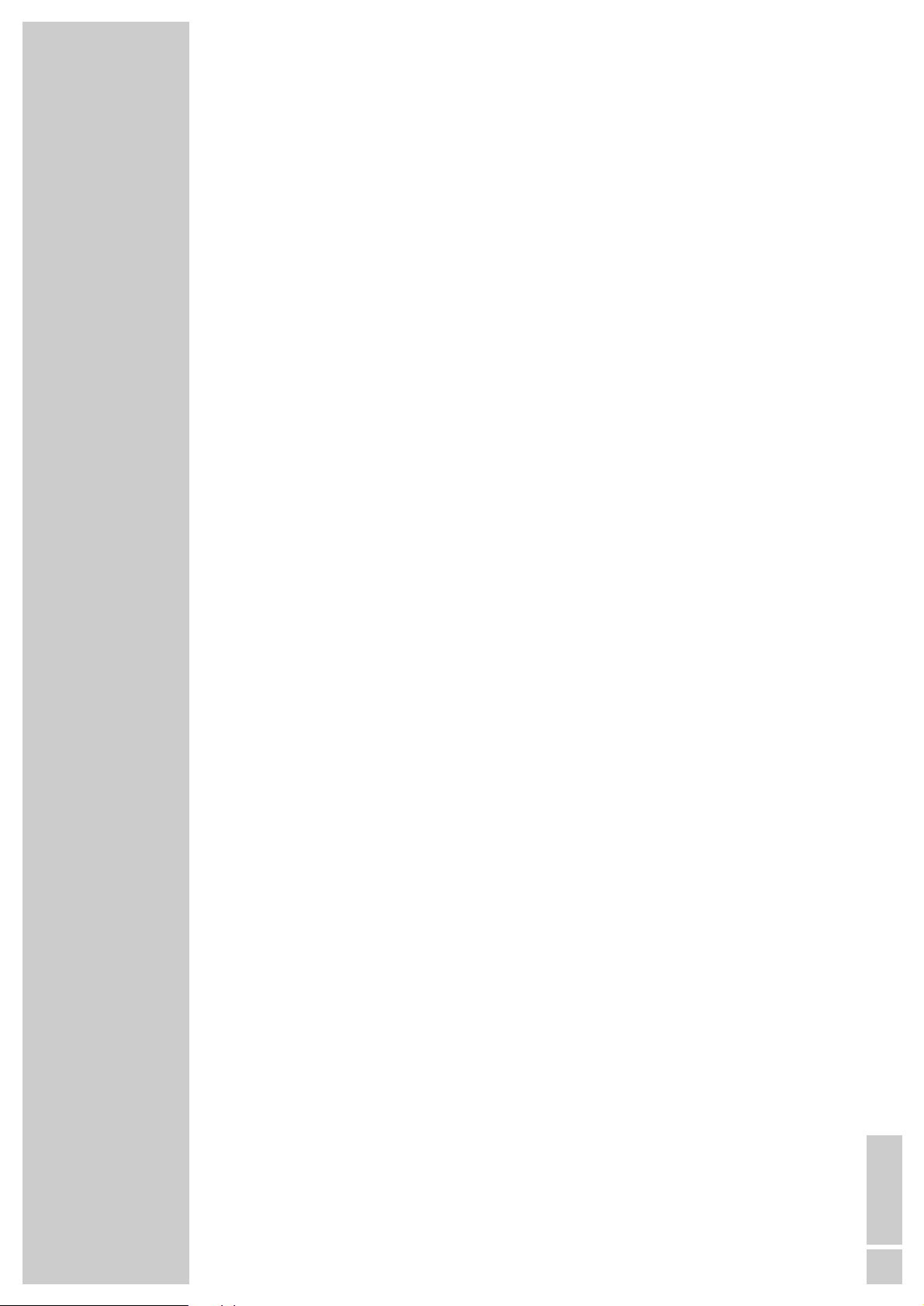
DEUTSCH
9
GRUNDFUNKTIONEN
___________________________________________
Ein- und Ausschalten
1 Player einschalten, dazu »
s
II« so lange drücken, bis die Anzeige leuchtet.
– Anzeige: kurz »Please Wait ...«.
– Anschließend schaltet der Player in der zuletzt gewählten Betriebsart in
Bereitschaft (Stand-by).
2 Player ausschalten, dazu »
s
II« so lange drücken und gedrückt halten, bis
in der Anzeige »Bye« erscheint.
Wiedergabe
1 Wiedergabe aus Bereitschaft (Stand-by) mit »
s
II« starten.
2 Mit »
s
II« in Bereitschaft (Stand-by) schalten.
3 Wiedergabe mit »
s
II« an der gleichen Stelle fortsetzen.
Titel wählen
1 Vorhergehenden bzw. nächsten Titel wählen, dazu kurz »
8
« oder »9«
drücken.
Schneller Vor- und Rücklauf
1 Gewünschte Passage eines Titels suchen, dazu während der Wiedergabe
»8« oder »9« drücken und gedrückt halten.
– Der Suchlauf startet rückwärts oder vorwärts. An der gewünschten Stelle
»aa« oder »ss« loslassen.
Lautstärke ändern
1 Lautstärke ändern, dazu »– VOL« bzw. »VOL
+
« drücken (Anzeige: z. B.
»VOL 15« und eine Skala).
Klangeffekte wählen
Sie können zwischen verschiedenen Klangeffekten (Natural, Rock, Pop, Classic,
Soft, Jazz und DBB) wählen.
1 Gewünschten Klangeffekt wählen, dazu »EQ« entsprechend oft drücken.
Einen markierten Abschnitt (A-B) wiederholen
1 Startpunkt A wählen, dazu an der gewünschten Stelle kurz »REC« drücken.
– Anzeige: »A – B«, »B« blinkt.
2 Endpunkt B wählen, dazu an der gewünschten Stelle erneut kurz »REC«
drücken.
– Anzeige: »A – B«.
– Der markierte Abschnitt wird ständig wiederholt.
3 Funktion beenden, dazu kurz »REC« drücken.
Page 10

10
GRUNDFUNKTIONEN
___________________________________________
Tasten ver- und entriegeln
1 Tasten verriegeln, dazu den Schiebeschalter »
a
HOLD« in Pfeilrichtung
schieben.
– Beim Verriegeln der Tasten erscheint in der Anzeige kurz»DHOLD«.
1 Tasten entriegeln, dazu den Schiebeschalter »
a
HOLD« zurückschieben.
– Beim Entriegeln der Tasten erscheint in der Anzeige kurz »FUNHOLD«.
Status der Batterie
Wird die Batterie schwach, erscheint in der Anzeige » «. Der Player schaltet
sich dann selbständig aus. Legen Sie dann eine neue Batterie ein.
Ohrhörer anschließen
1 Stecker der Ohrhörer in die Buchse »
0
1« oder »02« des Players
stecken.
Hinweis:
Sie können auch zwei Ohrhörer gleichzeitig anschließen.
Externe Audioquelle anschließen
Für den Anschluss einer externen Audioquelle müssen die Buchsen »01« oder
»02« als Tonsignaleingänge eingestellt werden.
1 Player ausschalten und Line In-Kabel in die Buchse »
0
1« oder »02« des
Players stecken.
2 Player einschalten und in Bereitschaft (Stand-by) »M« länger drücken.
– Das Hauptmenü erscheint.
3 Menüpunkt »Record MP3« mit »
8
« oder »9« wählen und mit »M«
bestätigen.
– Der Player wechselt in den Modus MP3-Aufnahme.
4 Im Modus MP3-Aufnahme kurz »M« drücken.
– Ein Untermenü erscheint.
5 Option »Record from« mit »
8
« oder »9« wählen und mit »M«
bestätigen.
6 Option »Audio Input« mit »
8
« oder »9« wählen und mit »M«
bestätigen.
7 Aufnahme von der externen Audioquelle mit »REC« starten.
Ä
Page 11
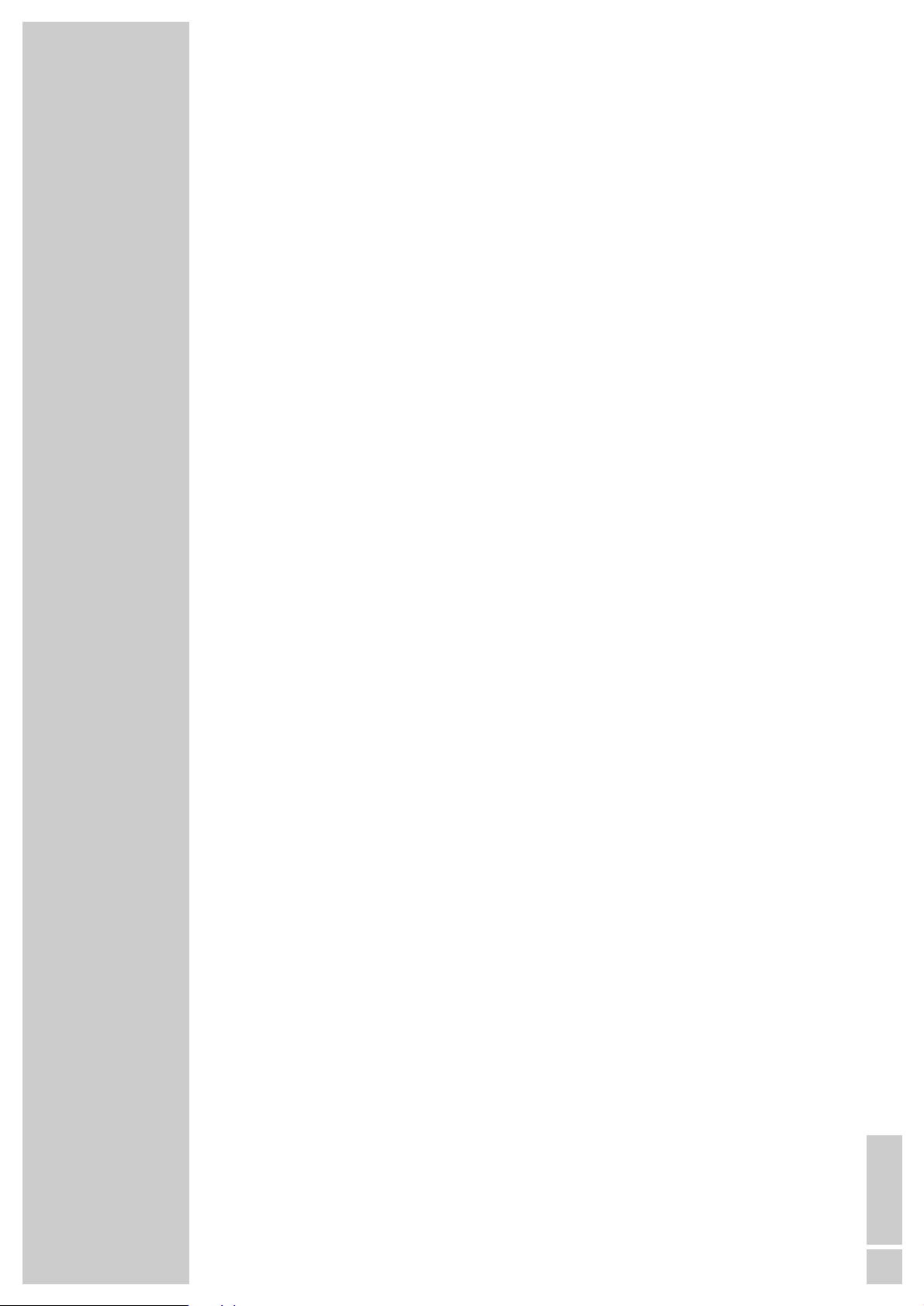
DEUTSCH
11
MENÜ-NAVIGATION
______________________________________________
Hauptmenü
Hauptmenü aufrufen
Das Hauptmenü rufen Sie in Bereitschaft (Stand-by) oder während der Wiedergabe auf. Wird das Hauptmenü während der Wiedergabe aufgerufen, befindet
sich der Player nach dem Verlassen des Menüs erneut in Bereitschaft (Stand-by).
1 Hauptmenü aufrufen, dazu »M« ca. 2 Sekunden drücken und gedrückt
halten.
– Anzeige: »Music Mode«.
2 Die gewünschte Option wählen, dazu »
aa
« oder »ss« entsprechend oft
drücken.
3 Wahl der Option bestätigen, dazu kurz »M« drücken.
Hauptmenü verlassen
1 Option »Exit« wählen, dazu »
aa
« oder »ss« entsprechend oft drücken.
2 Hauptmenü verlassen, dazu kurz »M« drücken.
Untermenüs
Untermenüs aufrufen
Untermenüs rufen Sie im Hauptmenü oder in Bereitschaft (Stand-by) bzw.
während der Wiedergabe auf.
1 Im Hauptmenü oder während der Wiedergabe kurz »M« drücken.
2 Die gewünschte Option wählen, dazu »
aa
« oder »ss« entsprechend oft
drücken.
3 Wahl der Option bestätigen, dazu kurz »M« drücken.
Untermenüs verlassen
1 Option »Exit« wählen, dazu »
aa
« oder »ss« entsprechend oft drücken.
2 Untermenü verlassen, dazu kurz »M« drücken.
Page 12
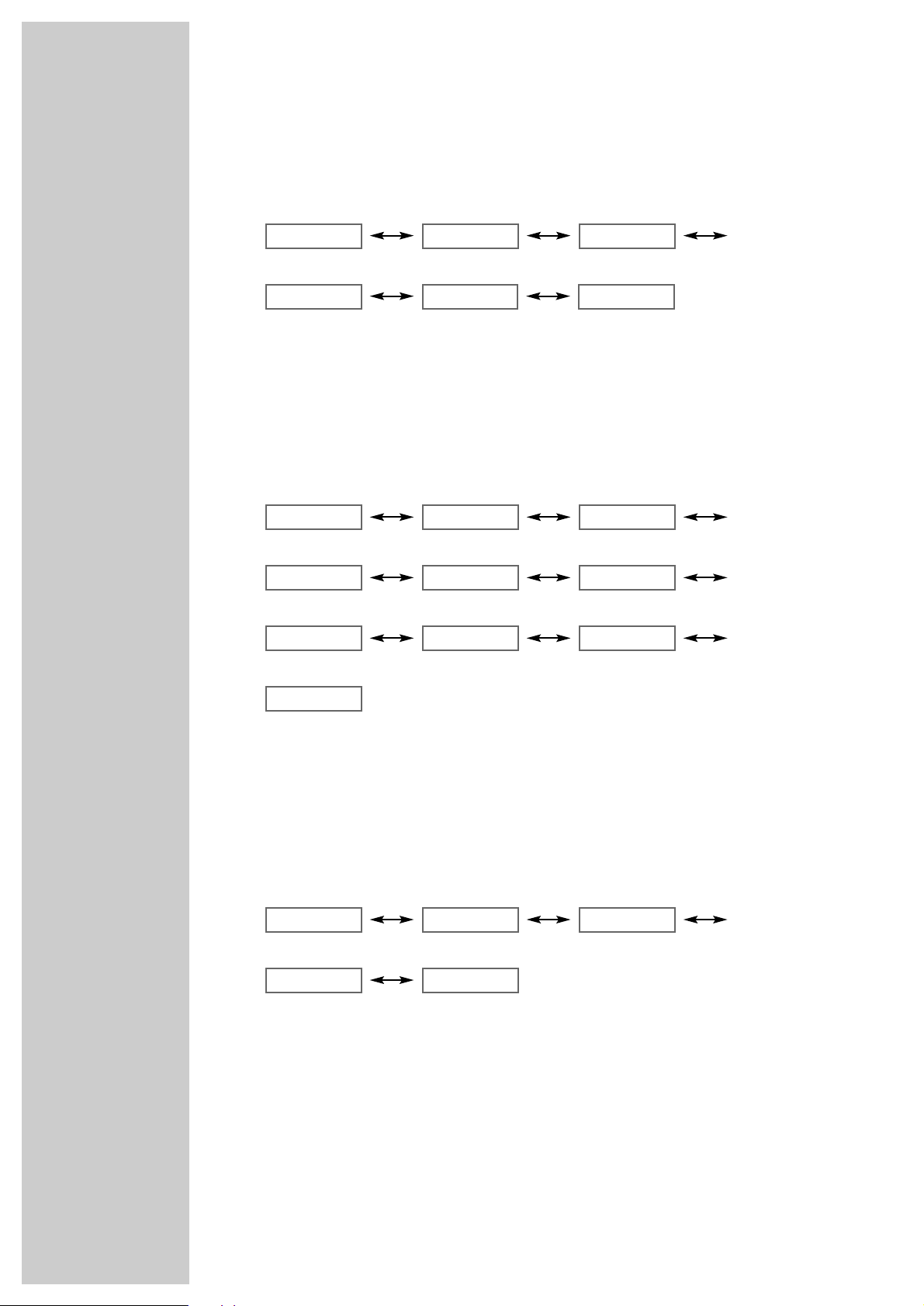
12
MENÜ-STRUKTUREN
______________________________________________
Hauptmenü
1 Hauptmenü aufrufen, dazu »M« ca. 2 Sekunden drücken und gedrückt halten.
Untermenü im Modus »Music Mode« in Bereitschaft
(Stand-by)
1 Menü aufrufen, dazu kurz »M« drücken.
Untermenü im Modus »Music Mode« während der
Wiedergabe
1 Menü aufrufen, dazu kurz »M« drücken.
ExitReplay gap
Replay timesTempo rateRepeat
Exit
Delete AllDelete fileLocal folder
License InfComposersGenre
AlbumArtistsPlaylist
ExitSettingsVoice Mode
Record ModeRecord MP3Music Mode
12
Page 13

DEUTSCH
13
MENÜ-STRUKTUREN
______________________________________________
...
...
...
10 Sec.1 Sec.
Replay gap
10 times1 times
Replay time
+ 8– 8
Tempo rate
NormalIntro
RandomRepeat AllRepeat Folder
FolderRepeat OneNormal
Repeat
Page 14

14
MENÜ-STRUKTUREN
______________________________________________
Untermenüs im Modus »Record MP3«
Modus »Record MP3«
... ...
MicrophoneAudio Input
Record from
64K BPS128K BPS192K BPS
REC type
Track OffTrack On
Track Mode
VOICEMUSICROOT
Local folder
ExitRecord from
REC typeTrack modeLocal folder
Record MP3
Page 15

DEUTSCH
15
MENÜ-STRUKTUREN
______________________________________________
Untermenüs im Modus »Record Mode«
Modus »Record Mode«
... ...
Long VOR
Fine VORLong RECFine REC
REC type
VOICEMUSICROOT
Local folder
ExitREC typeLocal folder
Record Mode
Page 16

16
MENÜ-STRUKTUREN
______________________________________________
Untermenü im Modus »Voice Mode« in Bereitschaft
(Stand-by)
1 Menü aufrufen, dazu kurz »M« drücken.
Untermenü im Modus »Voice Mode« während der
Wiedergabe
1 Menü aufrufen, dazu kurz »M« drücken.
NormalIntro
RandomRepeat AllRepeat Folder
FolderRepeat OneNormal
Repeat
ExitReplayRepeat
Exit
Delete AllDelete fileLocal folder
Page 17

DEUTSCH
17
MENÜ-STRUKTUREN
______________________________________________
Untermenüs im Modus »Settings«
...
...
Color1
Repeat ColorColor7Color1
Light Color
30 Sec.Off
Backlight
Date/Time
Record Time
ExitDRM TimeAbout
Online ModeOnline DeviceContrast
Sleep TimePower OffLanguage
Light ColorBacklightRecord Time
Settings
Page 18

18
MENÜ-STRUKTUREN
______________________________________________
...
...
...
Encrypt. OnlyNormal OnlyMulti Drive
Online Mode
USB DiskMedia Device
Online Device
15 Level0 Level
Contrast
90 Min.10 Min.Off
Sleep Time
90 Sec.10 Sec.On
Power off
Dutch
GermanFrenchEnglish
Language
Page 19

DEUTSCH
19
MENÜ-STRUKTUREN
______________________________________________
Date/Time
DRM Time
Infos
About
Page 20

20
MENÜ-FUNKTIONEN
_____________________________________________
Modus »Music Mode« wählen
1 Im Hauptmenü Modus »Music Mode« wählen, dazu »
8
« oder »9«
entsprechend oft drücken.
2 Wahl bestätigen, dazu kurz »M« drücken.
– Der Player wechselt in den Modus Musikwiedergabe.
Struktur des Untermenüs in Bereitschaft (Stand-by)
»M« ɮ
»Playlist« ɲɮ »Artists« ɲɮ »Album« ɲɮ »Genre« ɲɮ
»Composers« ɲɮ »License Inf« ɲɮ »Local folder« ɲɮ
»Delete file« ɲɮ »Delete All« ɲɮ »Exit«.
Titel sortieren
Wenn Sie bei der Erstellung von MP3-Musikdateien die entsprechenden ID3
Tag-Informationen hinterlegt haben, kann der Player die Musikdateien nach
diesen Kriterien (Playlist, Interpreten, Album, Musikart oder Komponisten)
sortieren.
1 »Playlist« wählen, dazu »
8
« oder »9« entsprechend oft drücken und mit
»M« bestätigen.
2 Gewünschte Playlist wählen, dazu »
8
« oder »9« entsprechend oft
drücken und mit »M« (länger drücken) bestätigen.
3 Wiedergabe der Playlist mit »
s
II« starten;
oder
1 Gewünschte Option (»Artists«, »Album«, »Genre« oder »Composers«)
wählen, dazu »8« oder »9« entsprechend oft drücken und mit »M«
bestätigen.
2 Wiedergabe der Titel mit »
s
II« starten.
Hinweis:
Damit die Funktionen »Playlist«, »Artists«, »Album«, »Genre« oder
»Composers« genutzt werden können, muss folgendes beachtet werden:
Der Player muss als »USB Disk« (Seiten 18 und 28) eingestellt sein und der
Datentransfer muss über den beigelegten Media Manager erfolgen.
Mit dem Media Manager lassen sich allerdings keine DRM-geschützten
Dateien transferieren. Wenn Sie DRM-geschützte Dateien verwenden
wollen, müssen Sie den Player als »Media Device« (Seiten 18 und 28)
einstellen. Synchonsieren Sie die DRM-geschützten Dateien über den
Windows Media Player 10. Die Funktionen »Artists«, »Album«, »Genre«
und »Composers« stehen dann weiterhin zur Verfügung. Auf die Funktion
»Playlist« muss allerdings verzichtet werden.
Page 21

DEUTSCH
21
MENÜ-FUNKTIONEN
_____________________________________________
Einzelne Titel löschen
1 »Delete file« wählen, dazu »
8
« oder »9« entsprechend oft drücken und
mit »M« bestätigen.
2 Mit »
8
« oder »9« »Yes« oder »No« wählen.
3 Falls »Yes« gewählt wurde, den aktuellen Titel mit »M« löschen.
Alle Titel des aktuellen Ordners löschen
1 »Delete All« wählen, dazu »
8
« oder »9« entsprechend oft drücken und
mit »M« bestätigen.
2 Mit »
8
« oder »9« »Yes« oder »No« wählen.
3 Falls »Yes« gewählt wurde, die Titel im Ordner mit »M« löschen.
Durch die Ordner navigieren
1 »Local Folder« wählen, dazu »
8
« oder »9« entsprechend oft drücken
und mit »M« bestätigen.
– Die Ordner werden aufgelistet.
2 Gewünschten Ordner wählen, dazu »
8
« oder »9« entsprechend oft
drücken und mit »M« bestätigen.
Lizenzinformationen einblenden
1 »Licencense Inf« wählen, dazu »
8
« oder »9« entsprechend oft drücken
und mit »M« bestätigen.
– Die Informationen werden eingeblendet.
Page 22

22
MENÜ-FUNKTIONEN
_____________________________________________
Struktur des Untermenüs während der Wiedergabe
»M« ɮ
»Repeat« ɲɮ »Tempo Rate« ɲɮ »Replay times« ɲɮ
»Replay gap« ɲɮ »Exit«.
Wiedergabe-Modi wählen
1 »Repeat« wählen, dazu »
8
« oder »9« entsprechend oft drücken und mit
»M« bestätigen.
2 Gewünschten Wiedergabe-Modus wählen, dazu »
8
« oder »9«
entsprechend oft drücken und mit »M« bestätigen.
– »Normal«: alle Titel werden nacheinander wiedergegeben.
– »Repeat One«: der aktuelle Titel wird ständig wiederholt.
– »Folder«: alle Titel im aktuellen Ordner werden nacheinander
wiedergegeben. Danach stoppt die Wiedergabe.
– »Repeat Folder«: alle Titel im aktuellen Ordner werden wiederholt.
– »Repeat All«: alle Titel werden nacheinander ständig wiederholt.
– »Random«: alle Titel im aktuellen Ordner werden einmal in zufälliger
Reihenfolge wiedergegeben.
– »Intro«: alle Titel im aktuellen Ordner werden nach einander für ca. 10
Sekunden angespielt.
Wiedergabe-Geschwindigkeit einstellen
1 »Tempo rate« wählen, dazu »
8
« oder »9« entsprechend oft drücken und
mit »M« bestätigen.
2 Gewünschten Wiedergabe-Geschwindigkeit (von – 8 über 0 bis + 8)
wählen, dazu »– VOL« oder »VOL +« entsprechend oft drücken und mit
»M« bestätigen.
Anzahl der A-B-Wiederholungen einstellen
1 »Replay time« wählen, dazu »
8
« oder »9« entsprechend oft drücken
und mit »M« bestätigen.
2 Gewünschten Anzahl (von 1 bis 10) wählen, dazu »– VOL« oder »VOL
+
« entsprechend oft drücken und mit »M« bestätigen.
Pausendauer zwischen A-B-Wiederholungen einstellen
1 »Replay gap« wählen, dazu »
8
« oder »9« entsprechend oft drücken
und mit »M« bestätigen.
2 Gewünschten Zeit (von 1 bis 10 Sekunden) wählen, dazu »– VOL« oder
»VOL +« entsprechend oft drücken und mit »M« bestätigen.
Page 23

DEUTSCH
23
MENÜ-FUNKTIONEN
_____________________________________________
Modus »Record MP3« wählen
Im Untermenü des Modus »Record MP3« nehmen Sie Einstellungen vor, die
Sprachaufnahmen über das integrierte Mikrofon oder MP3-Aufnahmen von
einem externen Gerät (Line In-Modus) betreffen.
1 Im Hauptmenü Modus »Record MP3« wählen, dazu »
8
« oder »9«
entsprechend oft drücken.
2 Wahl bestätigen, dazu kurz »M« drücken.
– Der Player wechselt in den Modus Aufnahme.
3 Im Modus Aufnahme kurz »M« drücken.
– Das Untermenü erscheint.
Struktur des Untermenüs
»M« ɮ
»Local folder« ɲɮ »Track mode« ɲɮ »REC type«
»Record from« ɲɮ »Exit«.
Speicherposition der Aufnahme-Datei festlegen
1 »Local folder« wählen, dazu »
8
« oder »9« entsprechend oft drücken
und mit »M« bestätigen.
2 Gewünschten Ordner (Root, Music oder Voice) wählen, dazu »
8
« oder
»9« entsprechend oft drücken und mit »M« bestätigen.
Titelerkennung ein- und ausschalten
1 »Track Mode« wählen, dazu »
8
« oder »9« entsprechend oft drücken
und mit »M« bestätigen.
2 Gewünschte Einstellung wählen, dazu »
8
« oder »9« entsprechend oft
drücken und mit »M« bestätigen.
– »Track On«: bei Line In-Aufnahmen werden Unterbrechungen der
Wiedergabe erkannt. Einzelne Abschnitte werden als separate Dateien
gespeichert.
– »Track Off«: keine Titelerkennung.
Aufnahmequalität einstellen
1 »REC type« wählen, dazu »
8
« oder »9« entsprechend oft drücken und
mit »M« bestätigen.
2 Gewünschte Bitrate (192 kbps, 128 kbps oder 64 kbps) wählen, dazu
»8« oder »9« entsprechend oft drücken und mit »M« bestätigen.
– Je höher die Bitrate, desto höher die Aufnahmequalität und desto größer
der benötigte Speicherplatz.
Page 24

24
MENÜ-FUNKTIONEN
_____________________________________________
Aufnahmequelle festlegen
1 »Record from« wählen, dazu »
8
« oder »9« entsprechend oft drücken
und mit »M« bestätigen.
2 Gewünschte Quelle wählen, dazu »
8
« oder »9« entsprechend oft
drücken und mit »M« bestätigen.
– »Audio Input«: Aufnahme von einem externen Gerät (Line In-Modus).
– »Microphone«: Sprachaufnahme über das integrierte Mikrofon.
Modus »Record Mode« wählen
Im Untermenü des Modus »Record Mode« nehmen Sie Einstellungen vor, die
Sprachaufnahmen (Dateien im WAV-, ACT- oder VOR-Format) über das
integrierte Mikrofon betreffen.
1 Im Hauptmenü Modus »Record Mode« wählen, dazu »
8
« oder »9«
entsprechend oft drücken.
2 Wahl bestätigen, dazu kurz »M« drücken.
– Der Player wechselt in den Modus Aufnahme.
3 Im Modus Aufnahme kurz »M« drücken.
– Das Untermenü erscheint.
Struktur des Untermenüs
»M« ɮ
»Local folder« ɲɮ »REC type« ɲɮ »Exit«.
Speicherposition der Aufnahme-Datei festlegen
1 »Local folder« wählen, dazu »
8
« oder »9« entsprechend oft drücken
und mit »M« bestätigen.
2 Gewünschten Ordner (Root, Music oder Voice) wählen, dazu »
8
« oder
»9« entsprechend oft drücken und mit »M« bestätigen.
Aufnahmequalität einstellen
1 »REC type« wählen, dazu »
8
« oder »9« entsprechend oft drücken und
mit »M« bestätigen.
2 Gewünschte Qualität wählen, dazu »
8
« oder »9« entsprechend oft
drücken und mit »M« bestätigen.
– »Fine REC«: WAV-Format in höchster Qualität (32 kbps).
– »Long REC«: ACT-Format mit längerer Aufnahmedauer (8 kbps).
– »Fine VOR«: VOR-Format in höchster Qualität (32 kbps).
– »Long REC«: VOR-Format mit längerer Aufnahmedauer (8kbps).
Page 25

DEUTSCH
25
MENÜ-FUNKTIONEN
_____________________________________________
Modus »Voice Mode« wählen
In den Untermenüs des Modus »Voice Mode« nehmen Sie Einstellungen für die
Wiedergabe von Sprachaufnahmen vor.
1 Im Hauptmenü Modus »Voice Mode« wählen, dazu »
8
« oder »9«
entsprechend oft drücken.
2 Wahl bestätigen, dazu kurz »M« drücken.
– Der Player wechselt in den Modus Wiedergabe von Sprachaufnahmen
(Stand-by).
3 In Bereitschaft (Stand-by) kurz »M« drücken.
– Ein Untermenü erscheint;
oder
Wiedergabe mit »sII« starten.
4 Während der Wiedergabe kurz »M« drücken.
– Ein weiteres Untermenü erscheint.
Struktur des Untermenüs (Stand-by)
»M« ɮ
»Local folder« ɲɮ »Delete file« ɲɮ »Delete All« ɲɮ
»Exit«.
Struktur des Untermenüs (Wiedergabe)
»M« ɮ
»Repeat« ɲɮ »Replay« ɲɮ »Exit«.
Ordner aktivieren
1 »Local folder« wählen, dazu »
8
« oder »9« entsprechend oft drücken
und mit »M« bestätigen.
2 Gewünschten Ordner (Root oder Voice) wählen, dazu »
8
« oder »9«
entsprechend oft drücken und mit »M« bestätigen.
Einzelne Titel löschen
1 »Delete file« wählen, dazu »
8
« oder »9« entsprechend oft drücken und
mit »M« bestätigen.
2 Mit »
8
« oder »9« »Yes« oder »No« wählen.
3 Falls »Yes« gewählt wurde, den aktuellen Titel mit »M« löschen.
Alle Titel des aktuellen Ordners löschen
1 »Delete All« wählen, dazu »
8
« oder »9« entsprechend oft drücken und
mit »M« bestätigen.
2 Mit »
8
« oder »9« »Yes« oder »No« wählen.
3 Falls »Yes« gewählt wurde, die Titel im Ordner mit »M« löschen.
Page 26

26
MENÜ-FUNKTIONEN
_____________________________________________
Wiedergabe-Modi wählen
1 »Repeat« wählen, dazu »
8
« oder »9« entsprechend oft drücken und mit
»M« bestätigen.
2 Gewünschten Wiedergabe-Modus wählen, dazu »
8
« oder »9«
entsprechend oft drücken und mit »M« bestätigen.
– »Normal«: alle Titel werden nacheinander wiedergegeben.
– »Repeat One«: der aktuelle Titel wird ständig wiederholt.
– »Folder«: alle Titel im aktuellen Ordner werden nacheinander
wiedergegeben. Danach stoppt die Wiedergabe.
– »Repeat Folder«: alle Titel im aktuellen Ordner werden wiederholt.
– »Repeat All«: alle Titel werden nacheinander ständig wiederholt.
– »Random«: alle Titel im aktuellen Ordner werden einmal in zufälliger
Reihenfolge wiedergegeben.
– »Intro«: alle Titel im aktuellen Ordner werden nach einander für ca. 10
Sekunden angespielt.
A-B-Wiederholung aktivieren
1 »Replay« wählen, dazu »
8
« oder »9« entsprechend oft drücken und mit
»M« bestätigen.
– Anzeige: »A – B«, »A« blinkt.
2 Endpunkt B wählen, dazu an der gewünschten Stelle erneut kurz »REC«
drücken.
– Anzeige: »A – B«.
– Der markierte Abschnitt wird ständig wiederholt.
3 Funktion beenden, dazu kurz »REC« drücken.
Systemeinstellungen
1 Im Hauptmenü Modus »Settings« wählen, dazu »
aa
« oder »ss«
entsprechend oft drücken und mit »MENU« bestätigen.
– Der Player wechselt zum entsprechenden Untermenü.
Struktur des Untermenüs
»Settings« ɮ »M« ɮ
»Record Time« ɲɮ »Backlight« ɲɮ »Light Color« ɲɮ
»Language« ɲɮ »Power Off« ɲɮ »Sleep Time« ɲɮ
»Contrast« ɲɮ »Online Device« ɲɮ »Online Mode« ɲɮ
»About« ɲɮ »DRM Time« ɲɮ »Exit«.
Aufnahmedauer und Datum einblenden
1 »Record Time« wählen, dazu »
8
« oder »9« entsprechend oft drücken
und mit »M« bestätigen.
Page 27

DEUTSCH
27
MENÜ-FUNKTIONEN
_____________________________________________
Zeit und Datum für Aufnahmen einblenden
Bei Sprachaufnahmen speichert der Player Datum und Zeitpunkt der Aufnahme.
Diese erscheinen während der Wiedergabe in der Anzeige. Damit diese
Informationen korrekt gespeichert werden, können Sie Datum und Uhrzeit
einstellen.
1 »Record Time« wählen, dazu »
8
« oder »9« entsprechend oft drücken
und mit »M« bestätigen.
2 Mit »– VOL« oder »VOL
+
« zwischen Jahr, Monat, Tag, Stunden, Minuten
und Sekunden wechseln.
– Der ausgewählte Wert blinkt.
3 Gewählten Wert ändern, dazu »
8
« oder »9« entsprechend oft drücken.
4 Einstellungen mit »M« bestätigen.
Ausschaltzeit der Anzeigen-Hintergrundbeleuchtung
einstellen
1 »Backlight« wählen, dazu »
8
« oder »9« entsprechend oft drücken und
mit »M« bestätigen.
2 Ausschaltzeit (»Off« = 0 Sekunden bis 30 Sec. = 30 Sekunden) wählen,
dazu »8« oder »9« entsprechend oft drücken und mit »MENU«
bestätigen.
– Falls zuvor keine Taste gedrückt wurde, schaltet sich die Hintergrund-
beleuchtung nach der gewählten Zeit aus.
Farbe der Anzeigen-Hintergrundbeleuchtung
einstellen
1 »Light Color« wählen, dazu »
8
« oder »9« entsprechend oft drücken und
mit »M« bestätigen.
2 Gewünschte Farbe (»Color1« bis »Color7« oder »Repeat Color« =
Farbdurchlauf) wählen, dazu »
8
« oder »9« entsprechend oft drücken
und mit »M« bestätigen.
Menüsprache wählen
1 »Language« wählen, dazu »
8
« oder »9« entsprechend oft drücken und
mit »M« bestätigen.
2 Gewünschte Sprache (English, Français, Deutsch oder Nederlands) wählen,
dazu »8« oder »9« entsprechend oft drücken und mit »M« bestätigen.
Hinweis:
Wenn Sie die Menüsprache (Werkseinstellung »English«) ändern,
entsprechen die Bezeichnungen im Menü nicht mehr den in dieser
Bedienungsanleitung verwendeten englischen Bezeichnungen.
Page 28

28
MENÜ-FUNKTIONEN
_____________________________________________
Ausschaltzeiten des Players einstellen
1 »Power Off« wählen, dazu »
8
« oder »9« entsprechend oft drücken und
mit »M« bestätigen.
2 Ausschaltzeit (»On« oder 10 bis 90 Sekunden) wählen, dazu »
8
« oder
»
9
« entsprechend oft drücken und mit »M« bestätigen.
– In Bereitschaft (Stand-by) schaltet sich der Player nach der eingestellten
Zeit aus, falls zuvor keine Taste gedrückt wurde.
Sleep-Timer einstellen
1 »Sleep Time« wählen, dazu »
8
« oder »9« entsprechend oft drücken und
mit »M« bestätigen.
2 Ausschaltzeit (»Off« oder 10 bis 90 Minuten) wählen, dazu »
8
« oder
»9« entsprechend oft drücken und mit »M« bestätigen.
– Während der Wiedergabe schaltet sich der Player nach der eingestellten
Zeit in Bereitschaft (Stand-by).
Kontrast der Anzeige einstellen
1 »Contrast« wählen, dazu »
8
« oder »9« entsprechend oft drücken und
mit »M« bestätigen.
2 Gewünschten Wert (»0 Level« bis »15 Level«) wählen, dazu »
8
« oder
»9« entsprechend oft drücken und mit »M« bestätigen.
Format des Players definieren
1 »Online Device« wählen, dazu »
8
« oder »9« entsprechend oft drücken
und mit »M« bestätigen.
2 Gewünschtes Format (»Media Device« oder »USB-Disk«) wählen, dazu
»8« oder »9« entsprechend oft drücken und mit »M« bestätigen.
– »Media Device«: für die Bearbeitung von Daten über Windows Media
Player 10.
– »USB Disk«: der Player erscheint als einfacher Wechseldatenträger.
Format der USB-Verbindung definieren
Um diese Funktion am Computer mit Windows XP nutzen zu können, muss der
Player als »USB Disk« eingestellt sein. Ist eine Speicherkarte eingelegt, erscheint
zusätzlich die Option »Card Only«.
1 »Online Mode« wählen, dazu »
8
« oder »9« entsprechend oft drücken
und mit »M« bestätigen.
2 Gewünschtes Format (»Multi Drive«, »Normal Only«, »Encrypt. Only« oder
»Card Only«) wählen, dazu »8« oder »9« entsprechend oft drücken
und mit »M« bestätigen.
– »Multi Drive«: Interner Speicher und Speicherkarte werden angezeigt.
– »Normal Only«: nur der interne Speicher wird angezeigt.
– »Encrypt. Only«: nur der verschlüsselte Bereich des internen Speichers
wird angezeigt.
– »Card Only«: nur die Speicherkarte wird angezeigt.
Page 29

DEUTSCH
29
MENÜ-FUNKTIONEN
_____________________________________________
Systeminformationen einblenden
1 »About« wählen, dazu »
8
« oder »9« entsprechend oft drücken und mit
»M« bestätigen.
– Sie erhalten Informationen zur Gesamtspeicherkapazität, zum belegten
Speicherplatz und zur Software-Version.
Zeit und Datum für DRM-geschützte WMA-Dateien
einblenden
Beim Synchronisieren von DRM-geschützten WMA-Dateien über den Windows
Media Player 10 werden Zeitinformationen mitübertragen. Diese müssen mit
den am Player eingestellten Zeitinformationen korrespondieren. Stellen Sie
deshalb sicher, dass vor dem Synchronisieren Uhrzeit und Datum am Player
korrekt eingestellt wurden.
1 »DRM Time« wählen, dazu »
8
« oder »9« entsprechend oft drücken und
mit »M« bestätigen.
2 Mit »– VOL« oder »VOL
+
« zwischen Jahr, Monat, Tag, Stunden, Minuten
und Sekunden wechseln.
– Der ausgewählte Wert blinkt.
3 Gewählten Wert ändern, dazu »
8
« oder »9« entsprechend oft drücken.
4 Einstellungen mit »M« bestätigen.
Page 30

30
AUFNAHME
_____________________________________________________________________
Aufnahme starten
1 Im Hauptmenü Modus »Record MP3« oder »Record MP3«wählen, dazu
»8« oder »9« entsprechend oft drücken und mit »M« bestätigen.
– Der Player schaltet in den Modus Aufnahme (Stand-by).
2 Aufnahme starten, dazu kurz »REC« drücken.
3 In Aufnahme-Pause schalten, dazu kurz »REC« drücken.
– Anzeige: die Aufnahme-Zeit blinkt.
4 Aufnahme fortsetzen, dazu erneut kurz »REC« drücken.
5 Sprachaufnahme beenden, dazu »REC« länger drücken.
– Die Aufnahme wird gespeichert.
6 Modus Aufnahme verlassen, dazu »M« drücken.
MP3-Sprachaufnahme
Für die Aufnahme können Sie im Untermenü des Modus »Record MP3« unter
»REC type« die Aufnahmequalität (Bitrate) einstellen (siehe die Seiten 14 und
23). Im gleichen Menü muss für die Sprachaufnahme unter »Record from« die
Aufnahmequelle »Microphone« gewählt werden (siehe die Seiten 14 und 23).
MP3-Aufnahme von einem externen Gerät
Siehe hierzu auch den Abschnitt „Externe Audioquelle anschließen“ auf Seite
10.
Für die Aufnahme können Sie im Untermenü des Modus »Record MP3« unter
»REC type« die Aufnahmequalität (Bitrate) einstellen (siehe die Seiten 14 und
23). Im gleichen Menü muss für die Aufnahme unter »Record from« die
Aufnahmequelle »Audio Input« gewählt werden (siehe die Seiten 14 und 23).
WAV/ACT/VOR-Sprachaufnahmen
Für die Aufnahme können Sie im Untermenü des Modus »Record Mode« unter
»REC type« die Aufnahmequalität (Bitrate) bzw. das Aufnahme-Format
einstellen (siehe die Seiten 14 und 23).
Aufnahmen im WAV-Format bieten die höchste Qualität.
Bei Aufnahmen im VOR-Format kommt eine besondere Funktion zu Geltung:
Der Player unterscheidet während der Aufnahme zwischen Stimme und
Hintergrundgeräuschen, etc. Sollte keine Stimme erkannt werden, schaltet der
Player in Pause und nimmt die Aufnahme wieder auf, sobald er Stimme erkennt.
Hinweise:
Wird während einer Aufnahme die Batterie schwach, speichert der Player
die Aufnahme automatisch und schaltet sich anschließend in Bereitschaft
(Stand-by).
Reicht der freie Speicherplatz nicht mehr für eine Sprachaufnahme aus, kann
der Aufnahme-Modus nicht gewählt werden.
MP3-Aufnahmen und Sprachaufnahmen können nicht direkt auf einer
Speicherkarte gespeichert werden.
Page 31

DEUTSCH
31
AUFNAHME
_____________________________________________________________________
Aufnahme wiedergeben
Je nach Aufnahmeart ist die Wiedergabe von Aufnahmen über die Modi
»Music Mode« (MP3-Aufnahmen) oder »Voice« (WAV/ACT/VOR-Sprachaufnahmen vorgesehen.
1 Im Hauptmenü Modus »Music Mode« oder »Voice« wählen, dazu »
8
«
oder »9« entsprechend oft drücken und mit »M« bestätigen.
2 Gewünschte Aufnahme-Datei wählen, dazu »
8
« oder »9« entsprechend
oft drücken.
3 Wiedergabe starten, dazu kurz »
s
II« drücken.
Page 32

32
BETRIEB MIT SPEICHERKARTE
_______________________
Der Player unterstützt Speicherkarten vom Typ SD und MMC.
Speicherkarte einsetzen
1 Den Player ausschalten, dazu »
s
II« so lange drücken und gedrückt halten,
bis in der Anzeige »Bye« erscheint.
2 Die Karte mit den Kontakten nach oben vorsichtig in den Kartenschacht
»
s
« einschieben, bis sie einrastet.
Achtung:
– Wenden Sie beim Einschieben der Karte keine Gewalt an. Leichter Druck
ist ausreichend.
– Die Speicherkarten sind unempfindlich gegen Schmutz und Feuchtigkeit,
dürfen aber nur in trockenem und sauberem Zustand in den Player
eingeschoben werden.
– Entfernen Sie Speicherkarten niemals während des Betriebes. Dies könnte
zu Schäden an der Speicherkarte führen! Für solche Schäden kann keine
Gewährleistung übernommen werden.
Speicherkarte entnehmen
1 Den Player ausschalten, dazu »
s
II« so lange drücken und gedrückt halten,
bis in der Anzeige »Bye« erscheint.
2 Speicherkarte aus dem Kartenschacht herausziehen.
Untermenü im Modus »Music Mode« bei eingelegter
Speicherkarte
1 Menü aufrufen, dazu in Bereitschaft (Stand-by) kurz »M« drücken.
ExitDelete All
Delete fileCard folderLocal folder
License InfComposersGenre
AlbumArtistsPlaylist
R
Page 33

DEUTSCH
33
BETRIEB MIT SPEICHERKARTE
_______________________
Inhalt einer Speicherkarte wiedergeben
1 Player einschalten, dazu »
s
II« so lange drücken, bis die Anzeige leuchtet.
– Anschließend schaltet der Player in der zuletzt gewählten Betriebsart in
Bereitschaft (Stand-by).
2 Gegebenenfalls Hauptmenü aufrufen, mit »
8
« oder »9« den Modus
»Music Mode« wählen und mit »M« bestätigen.
– Der Player schaltet im Modus Musikwiedergabe in Bereitschaft (Stand-by).
3 Untermenü aufrufen, dazu kurz »M« drücken.
4 »Card folder« wählen, dazu »
8
« oder »9« entsprechend oft drücken
und mit »M« bestätigen.
– Das Root Directory wird angezeigt.
5 »M« so lange drücken, bis der Player in den Wiedergabe-Modus wechselt.
– Der Ordner für die Speicherkarte ist aktiviert.
6 Gewünschte Datei wählen, dazu »
8
« oder »9« entsprechend oft
drücken.
7 Wiedergabe mit »
s
II« starten.
Page 34

34
BETRIEB AM COMPUTER
____________________________________
Systemanforderungen
Beim Anschließen an den Computer erscheint der Player als WechselplattenLaufwerk. Dieses entspricht dem Flash-Speicher des Players. Ihr Computer sollte
folgende Voraussetzungen erfüllen:
– Windows 98 SE; Windows ME / 2000 / XP, Mac OS 10.3 oder darüber,
Linux RedHat 8.0 oder drüber
– CD-ROM Laufwerk 4x oder darüber
– Pentium MMX 200 oder darüber
– Minimum 200 MB freier Speicherplatz auf der Festplatte
– USB-Schnittstelle (Full Speed)
MP3 Player Utilities installieren
In den Utilities sind drei Programme enthalten: ein Disk-Tool, der Media
Manager und ein Upgrade Tool. Die für Windows 98 SE erforderlichen Treiber
werden automatisch mitinstalliert.
1 Beiliegende Installations-CD in das CD-ROM Laufwerk einlegen.
2 Den Ordner »Tools« öffnen.
3 Installation starten, dazu z.B. Laufwerk D (D:\Setup.exe) wählen und auf
das Setup-Symbol klicken.
4 Zum Durchführen der Installation folgen Sie den Anweisungen am
Bildschirm.
Hinweis:
Nach beendeter Installation finden Sie im Ordner »Start« ɮ »Programme«
ɮ »MP3 Player Utilities« die Einträge »MP3 Player Disk Tool«, »Media
Manager« und »MP3 Player Upgrade Tool«.
Page 35

DEUTSCH
35
BETRIEB AM COMPUTER
____________________________________
An den Computer anschließen
Vor dem Anschließen des Players an den Computer müssen Sie im Hauptmenü
unter »Settings« die Option »Online Device« wählen. Stellen Sie dann unter
»Online Device« den Player stets auf »USB Disk« (siehe die Seiten 18 und 27) .
Schalten Sie den Player vor dem Anschließen an den Computer aus. Er wird
dann vom Computer mit Strom versorgt.
1 Den Computer einschalten.
2 Den Player ausschalten.
3 Den Player in die USB-Schnittstelle des Computers stecken.
– Sobald die Verbindung hergestellt ist, erscheint in der Anzeige des Players
»Ready« (Modus Bereitschaft), »Reading« (Modus Lesen) oder »Writing«
(Modus Schreiben).
– In der Taskleiste am Bildschirm des Computers erscheint ein Symbol für
den Player.
Vom Computer trennen
Läuft keine Datenübertragung, können Sie den Player vom Computer trennen.
Bevor Sie die Kabelverbindung des Players zum Computer aufheben, müssen
Sie den Player vom Windows Desktop entfernen, indem Sie den Anweisungen
von Windows für „Hardware entfernen” folgen.
Achtung:
Trennen Sie den Player nicht vom Computer, solange eine Datenübertragung
läuft. Dies könnte zur Zerstörung der Daten führen.
1 Doppelklicken Sie auf das Symbol für Hardware-Entfernung.
– Das Fenster „Hardware entfernen” erscheint.
2 Zum Fortfahren den Anweisungen am Bildschirm folgen.
Achtung:
Die Stromkreise des Players und des Computers können ernsthaft beschädigt
werden, wenn Sie nicht die Anweisungen unter Windows folgen.
Datentransfer
1 MP3/WMA-Files am Arbeitsplatz Ihres Computers für das Kopieren
auswählen.
2 Die Files markieren.
3 Rechten Mausklick ausführen und »Kopieren« wählen.
4 Wechselplatten-Laufwerk (z.B. H:) am Arbeitsplatz Ihres Computers öffnen.
Page 36

36
BETRIEB AM COMPUTER
____________________________________
5 Rechten Mausklick ausführen und auf dem Wechselplatten-Laufwerk
(z.B. H:) »Einfügen« wählen.
– Die Daten werden auf den Player übertragen.
Hinweis:
DRM (Digital Right Management)-geschützte WMA-Files können nur wiedergegeben werden, wenn Sie mit dem Windows Multi Media Player (Version 10) auf das Gerät übertragen wurden.
Hinweis:
Es können maximal 999 Dateien in bis zu 99 Ordnern gespeichert werden.
USB-Verbindung einstellen
Die Verbindung zwischen Player und Computer kann über die MenüEinstellungen »Multi Drive«, »Normal Only«, »Encrypt. Only« oder »Card
Only« definiert werden (siehe die Seiten 18 und 28). Zusätzlich lässt sich das
USB-Laufwerk mit Hilfe der mitgelieferten Software in zwei Bereiche
partitionieren.
1 Das Programm »MP3 Player Disk Tool« starten.
2 Im Dialogfenster den Reiter »Partition and Encryption« wählen.
3 Angemessene Größe für das verschlüsselte Laufwerk auswählen und die
Option »Set Username and Password« wählen.
Hinweis:
Das Löschen im »MP3 Player Disk Tool« ist ohne Passwort-Eingabe möglich.
4 Benutzername und Passwort in die entsprechenden Felder eingeben, hierbei
unbedingt die Groß- und Kleinschreibung beachten.
Hinweise:
Wenn Sie direkt auf »Start« klicken, wird die Partition nicht verschlüsselt.
Zum Löschen der Partition deren Kapazität einfach auf »0« setzen.
5 Der Abschluss der Partitionierung wird von der Software mit einem
entsprechenden Fenster bestätigt.
6 Nach dem Hochfahren des Systems sind im Windows Explorer zwei
Wechseldatenträger (Removable Disk) zu sehen.
Hinweise:
Liegt Ihr Betriebssystem vor Windows 2000, ist nur ein Wechseldatenträger
zu sehen.
Sollten Sie trotzt Windows 2000 oder höher nur einen Wechseldatenträger
sehen, schalten Sie im Menü des Players auf »Multi Drive« oder »Encrypt.
Only«. Danach schließen Sie den Player nue an den Computer an. Wenn Sie
den verschlüsselten Wechseldatenträger auswählen, finden Sie darin 2
versteckte und eine ausführbare Datei (.exe).
Page 37

DEUTSCH
37
BETRIEB AM COMPUTER
____________________________________
7 Die Datei »RdiskDecrypt.exe« ausführen, Benutzernamen und Passwort
eingeben und mit »OK« bestätigen.
– Sie haben nun Zugriff auf den verschlüsselten Bereich.
Hinweis:
Zum Öffnen des verschlüsselten Speicherbereiches müssen bei jeder neu
hergestellten Verbindung zwischen Player und Computer Benutzername und
Passwort eingegeben werden.
Den Player formatieren
Sie können den Player formatieren. Da häufiges Formatieren zu Schäden führen
kann, sollten Sie die Formatierung nur in folgenden Fällen durchführen: wenn
erhebliche Fehlfunktionen auftreten; wenn das Löschen, Lesen und Schreiben auf
den Player nicht möglich ist oder ein Datenfehler aufgetreten ist.
1 Mit der rechten Maustaste auf das Wechseldatenträger-Symbol des Players
im Windows Explorer klicken.
2 Die Option für Formatieren wählen.
3 Formatierung starten, dazu auf »Start« klicken.
Page 38

38
INFORMATIONEN
_____________________________________________________
Technische Daten
Dieses Produkt erfüllt die europäischen Richtlinien 89/336/EEC, 73/23/EEC und
93/68/EEC.
Dieses Gerät entspricht der Sicherheitsbestimmung DIN EN 60065 (VDE 0860) und somit
der internationalen Sicherheitsvorschrift IEC 60065.
Das Typenschild befindet sich an der Rückseite des Gerätes.
Technische und optische Änderungen vorbehalten!
GRUNDIG Kundenberatungszentrum
Haben Sie Fragen?
Unser Kundenberatungszentrum steht Ihnen werktags stets von 8.00 – 19.00
Uhr zur Verfügung.
Spannungsversorgung
Batterie: 1 x 1,5 V, LR 03/AM 4/
AAA
Ausgangsleistung
2 x 5 mW/32 Ω
Geräuschspannungsabstand
≥ 70 dB
Interner Speicher
512 MB
Formate
MP3, WMA, OGG, VBR (Wiedergabe)
MP3, WAV (Aufnahme)
MPEG-Bitraten: 64-320 kbps,
WMA: 64-192 kbps
File-System: FAT/FAT 32
ID3 Tag: Version 2.0
USB
USB-PC: 2.0 Full Speed
Frequenzgang
20 Hz ... 20 kHz (128 kbps)
Abmessungen und Gewicht
L x B x H: 83 x 33 x 17 mm
Gewicht ca. 20 g
Montag bis Freitag von 8.00 bis 19.00 Uhr
Deutschland: 0180 / 523 18 80 *
Österreich: 0820 / 220 33 22 **
* gebührenpflichtig (0,12 €/Min. aus dem Festnetz)
** gebührenpflichtig (0,145
€/Min. aus dem Festnetz)
Page 39

Grundig Multimedia B.V. • Atrium, Strawinskylaan 3105 • NL-1077 ZX Amsterdam • http://www.grundig.com
